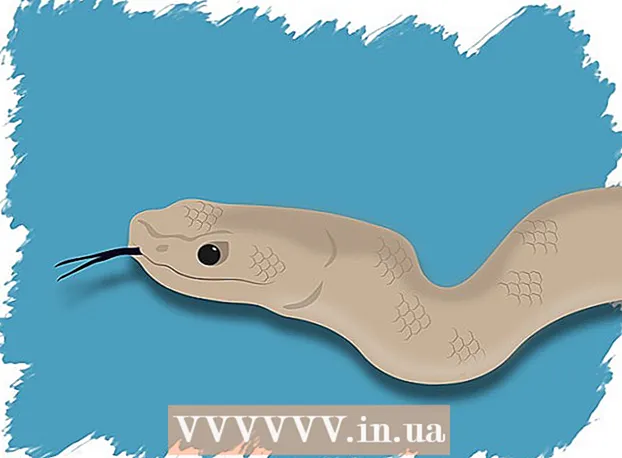লেখক:
Monica Porter
সৃষ্টির তারিখ:
17 মার্চ 2021
আপডেটের তারিখ:
1 জুলাই 2024
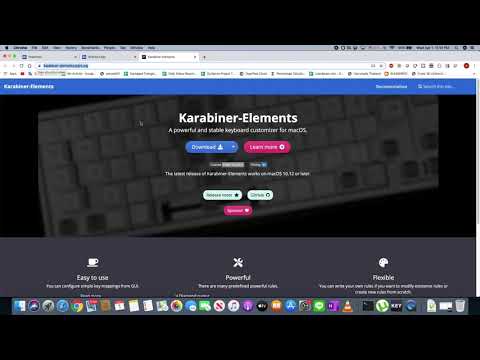
কন্টেন্ট
অ্যাডোব ফ্ল্যাশ প্লেয়ার (এটি ফ্ল্যাশ হিসাবেও পরিচিত) হ'ল ইন্টারনেটের একটি অপরিচিত মান, এটি যে কোনও জায়গায় ব্রাউজারে মাল্টিমিডিয়া সংস্থানগুলির সম্পদ সঞ্চার করার জন্য দায়ী। যদি আপনার ব্রাউজারে অ্যাডোব ফ্ল্যাশ প্লেয়ার ইনস্টল না থাকে, বা ইতিমধ্যে এটি ইনস্টল করা আছে তবে সংস্করণটি পুরানো হয়ে গেছে, এখন সময় আপডেট করার! এই নিবন্ধটি আপনাকে কীভাবে আপনার কম্পিউটার এবং ব্রাউজারে অ্যাডোব ফ্ল্যাশ প্লেয়ার ডাউনলোড এবং ইনস্টল করবেন সে সম্পর্কে আপনাকে গাইড করবে। নীচে পড়ুন!
পদক্ষেপ
অ্যাডোব.কম এ যান। Http://get.adobe.com/flashplayer/ এ যেতে আপনি যেখানে অ্যাডোব ফ্ল্যাশ প্লেয়ার ইনস্টল করতে চান ব্রাউজারটি ব্যবহার করুন। ফ্ল্যাশ প্লেয়ার ডাউনলোড পৃষ্ঠাটি আপনার ব্রাউজার এবং অপারেটিং সিস্টেমকে স্বীকৃতি দেবে এবং আপনার ডাউনলোডের জন্য উপযুক্ত ইনস্টলেশন সরবরাহ করবে।
- তথ্যটি সঠিক কিনা তা পরীক্ষা করে দেখুন। মনে রাখবেন যে কয়েকটি ব্রাউজারে আপনাকে ক্রোমও ডাউনলোড করার পরামর্শ দেওয়া যেতে পারে। আপনি যদি এই বিকল্পটি চান, চেকমার্কটি বাক্সে রাখুন। যদি তা না হয় তবে নিশ্চিত হয়ে নিন যে আপনি বাক্সটি আনচেক করেছেন।
- আপনি যদি ম্যাকাফি সুরক্ষা স্ক্যান প্লাস (অ্যান্টি-ভাইরাস সফটওয়্যার) ডাউনলোড করতে চান তবে কেবলমাত্র বাক্সটিতে চেক চিহ্নটি রাখুন। আপনি যদি প্রোগ্রামটি ইনস্টল করতে না চান তবে বাক্সটি আনচেক করুন।

হলুদ "এখনই ডাউনলোড করুন" বোতামটি ক্লিক করুন এবং অনুরোধ করা হলে ফাইলটি সংরক্ষণ করুন। আপনি যদি এটিকে অন্য নির্দিষ্ট স্থানে সংরক্ষণ না করে থাকেন তবে ফাইলটি সাধারণত ব্রাউজারের ডাউনলোড ফোল্ডারে সংরক্ষণ করা হবে।
ইনস্টলারটি খুলুন। ড্রাইভে "AdobeFlashPlayerInstaller_" ফাইলটি সন্ধান করুন এবং এটি খুলতে ডাবল ক্লিক করুন।

ইনস্টলারটি চালু করুন। যখন অ্যাডোব ফ্ল্যাশ প্লেয়ার ডিস্ক চিত্র প্রদর্শিত হবে, উইন্ডোতে "অ্যাডোব ফ্ল্যাশ প্লেয়ার ইনস্টল করুন" আইকনটিতে ডাবল ক্লিক করুন।
সতর্কতা গ্রহণ করুন। একটি ডায়লগ বাক্স জিজ্ঞাসা করে পপ আপ হবে যে আপনি অ্যাডোব থেকে ডাউনলোড করা বিষয়বস্তুতে বিশ্বাসী কিনা তা নিশ্চিত। যেহেতু তারা একটি নামী সংস্থা, তাই "ওপেন" ক্লিক করুন নির্বিঘ্নে।

প্রবেশ করুন. ম্যাক কম্পিউটারে আপনাকে প্রশাসক (প্রশাসক) হিসাবে লগ ইন করতে আপনাকে আপনার ব্যবহারকারীর নাম এবং পাসওয়ার্ড টাইপ করতে বলা হবে। দয়া করে লগইন করুন, তারপরে চালিয়ে যেতে "ওকে" ক্লিক করুন।
অ্যাডোব ফ্ল্যাশ প্লেয়ার ইনস্টল করুন। ইনস্টলেশন স্থিতি দেখানো একটি অগ্রগতি বার উপস্থিত হবে। একবার হয়ে গেলে, "সমাপ্তি" বোতামটি ক্লিক করুন।
ইনস্টলেশন সমাপ্তির! আপনি এখন ফ্ল্যাশ প্লেয়ার ব্যবহার করতে পারেন! বিজ্ঞাপন
পরামর্শ
- আপনি বাগ এবং সুরক্ষা উন্নতিতে সর্বশেষ আপডেটের জন্য প্রতি এক বা দুই মাসে ফ্ল্যাশ প্লেয়ার আপডেট করার পরামর্শ দেওয়া হয়।
সতর্কতা
- আপনি যে ফাইলটি ডাউনলোড করছেন তা পরীক্ষা করুন। কিছু ক্ষেত্রে, প্রায় 47MB আকারের একটি ক্রোম ইনস্টলেশন ফাইল ডিফল্টরূপে লোড হবে। যদি ফ্রি মেমরি বা লোডিংয়ের সময়গুলি খুব বেশি দাবি করে (বা আপনার কম্পিউটারটিতে ইতিমধ্যে Chrome রয়েছে) তবে আপনার পুনর্বিবেচনার প্রয়োজন হতে পারে।